VLC Media Player is waarschijnlijk een van de beste mediaspelers die er zijn voor alle platforms. Het is gratis en open-source met krachtige codecs. Je bent bijna gegarandeerd dat je alle soorten mediabestanden zonder problemen kunt uitvoeren.
In dit artikel bekijken we hoe u VLC Media Player op Linux Mint kunt installeren.
VLC Media Player op Linux Mint
VLC is altijd een van de topkeuzes onder bijna alle Linux distro’s die er zijn. In de meeste gevallen is het direct beschikbaar vanaf de officiële servers. Omdat Linux Mint is gebaseerd op Ubuntu, het krijgen van VLC is vrij eenvoudig.
Er zijn verschillende manieren waarop u kunt krijgen VLC Media Player draait in uw systeem. Laten we ze eens bekijken!
VLC installeren met APT
Dit is waarschijnlijk de eenvoudigste methode die u kunt volgen. Het enige wat nodig is, is het uitvoeren van een paar commando’s in de terminal. Start de terminal op en laten we beginnen!
Eerst willen we dat de APT cache wordt geupdate. Het is ook een goed idee om alle pakket updates te pakken (indien beschikbaar).
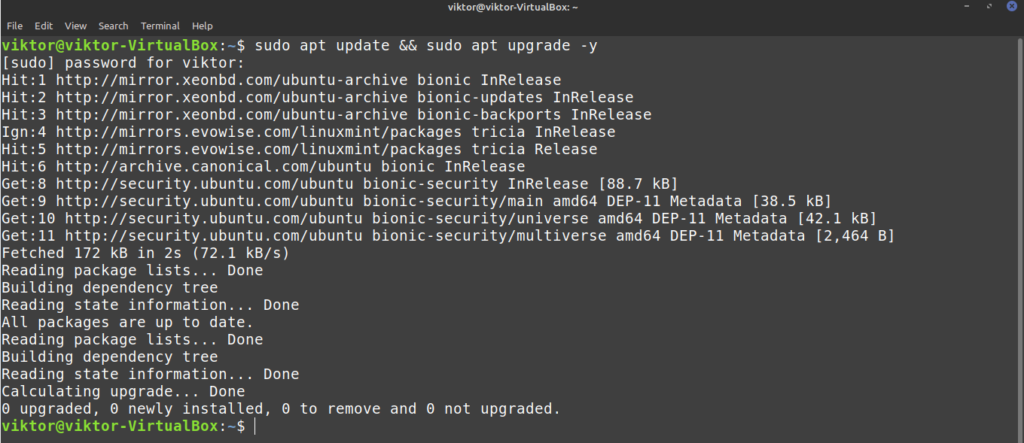
Het volgende commando zal APT vertellen om VLC Media Player te installeren.
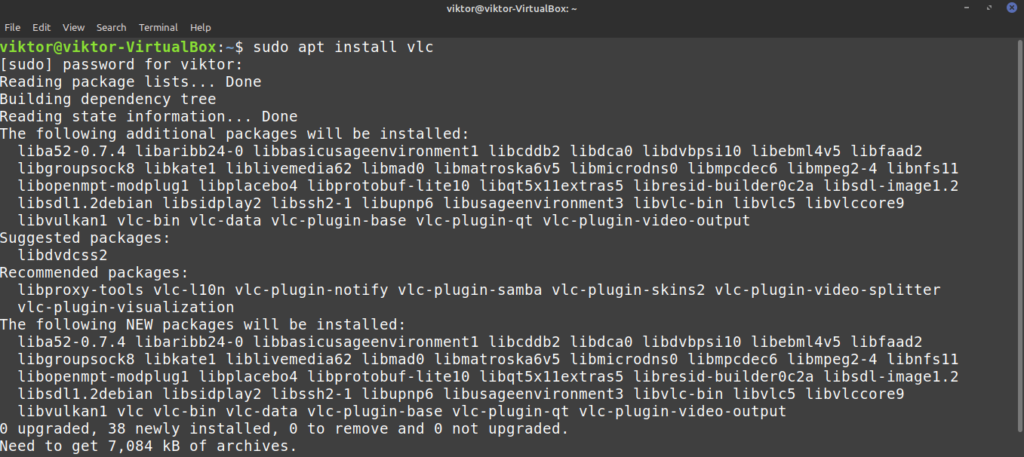
Voila! VLC is klaar voor gebruik!
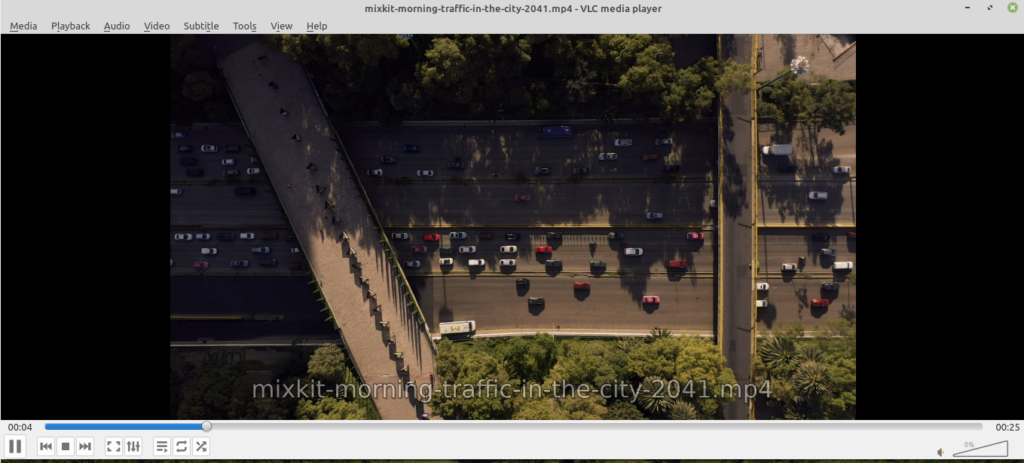
Installeren van VLC met snap
Dit is een interessante methode. Snap is een poging tot universeel Linux pakketbeheer. Elke Linux distro die ondersteuning heeft voor snap package manager kan snap packages installeren en uitvoeren, geen probleem.
Eerst moeten we snap package manager installeren. Als u snap al geïnstalleerd heeft, dan kunt u deze stappen overslaan. Als u Snap nog niet geïnstalleerd heeft, moet u ze doorlopen. Het is een eenmalig proces, dus u kunt later zonder problemen andere snaps gebruiken. Voer de volgende opdracht uit.
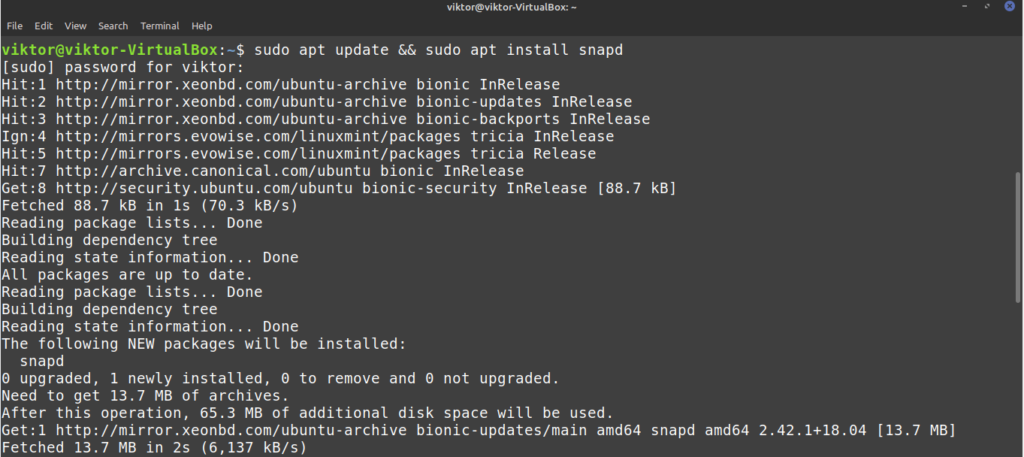
Snap is nog niet klaar. We moeten de snap core installeren. Voer dit snap-commando uit.


Nu moeten we de snapd-service opnieuw opstarten.

Snap package manager is nu klaar om snap packages te downloaden en te installeren. Voer het volgende commando uit om de VLC snap te installeren. U kunt de VLC-snap ook bekijken in de snap store.

Voila! VLC is succesvol geïnstalleerd!
VLC vanaf broncode installeren
VLC is een gratis en open-source software. Het is mogelijk om VLC direct te compileren en te installeren op uw systeem. Dit is echter de minst aanbevolen methode om te volgen, tenzij u specifieke redenen heeft, bijvoorbeeld omdat u nieuwsgierig bent of VLC ontwikkelt, enz. Deze methode zal ook de meeste tijd in beslag nemen. Voor de meest diepgaande gids over dit onderwerp, bekijk deze officiële Videlolan wiki.
Klaar? Laten we beginnen.
VLC is afhankelijk van een heleboel afhankelijkheden om zijn functies te bieden. Om het van broncode te bouwen, hebben we ze allemaal nodig. Laten we eerst de basistools pakken, zoals compiler, git en anderen.
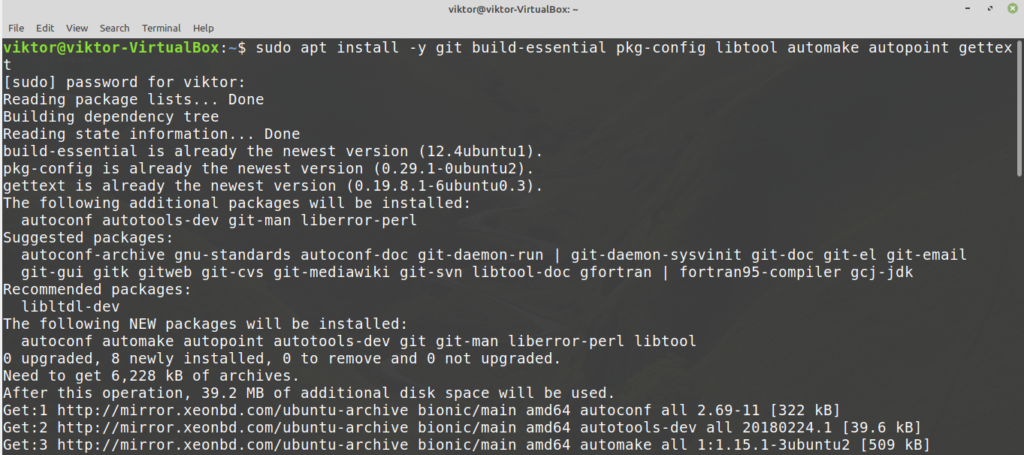
Voor de volgende stap hebben we de broncode repo nodig. Hiermee kan APT de build dependencies in een keer ophalen. Zoek voor de configuratie naar “Software Sources” in het menu.
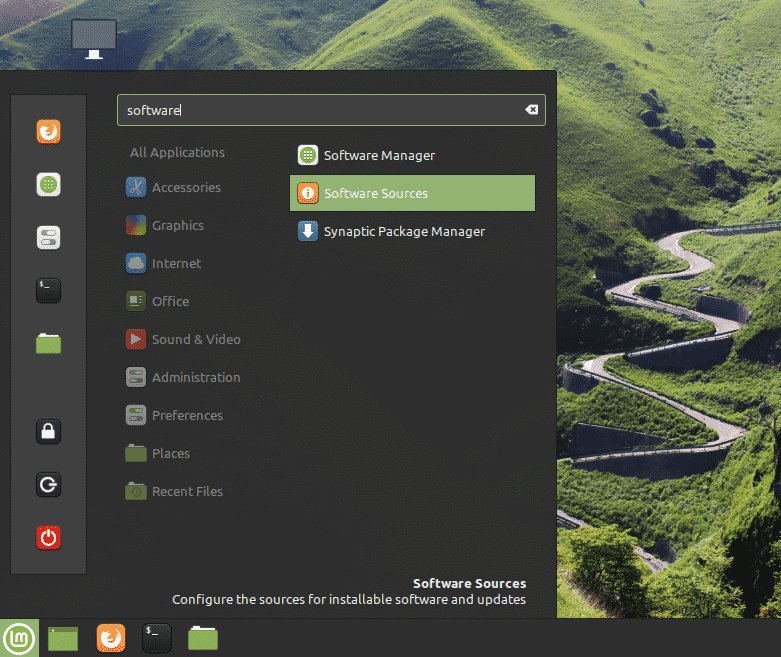
Voer het root-wachtwoord in om de tool root-privilege te geven.
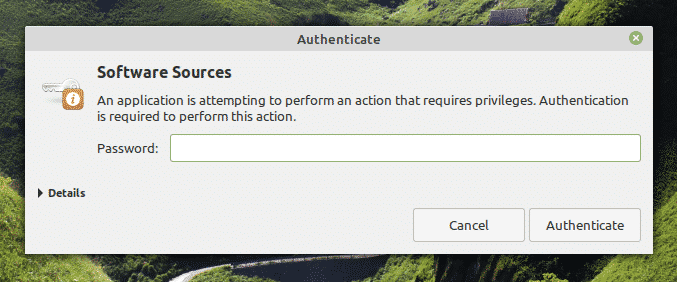
Voeg de optie “Broncode-repositories” in. Klik vervolgens bovenin op de knop “OK” om de APT-cache te verversen.
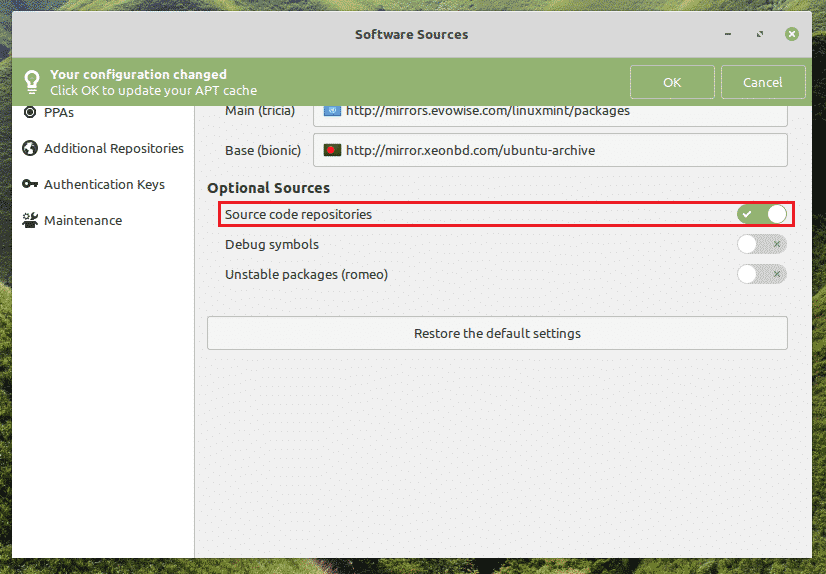

Nu zijn we klaar om de extra bibliotheken van derden te downloaden. De lijst met afhankelijkheden is enorm. Gelukkig kan APT dit automatisch afhandelen. Vertel APT om alle build-afhankelijkheden van VLC te installeren.
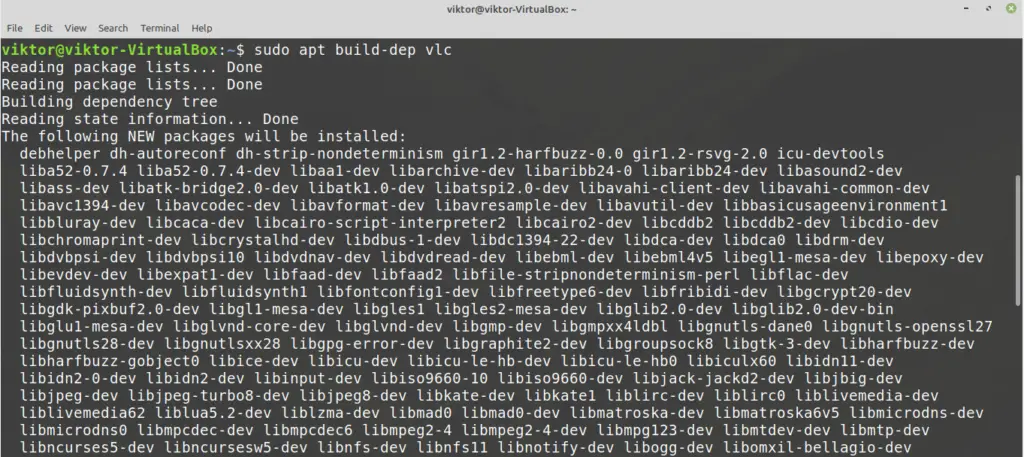
Tijd om de broncode van VLC te pakken. Download de tarball en pak deze uit naar een locatie. Ga naar deze link om de nieuwste VLC-bron tarball te downloaden.

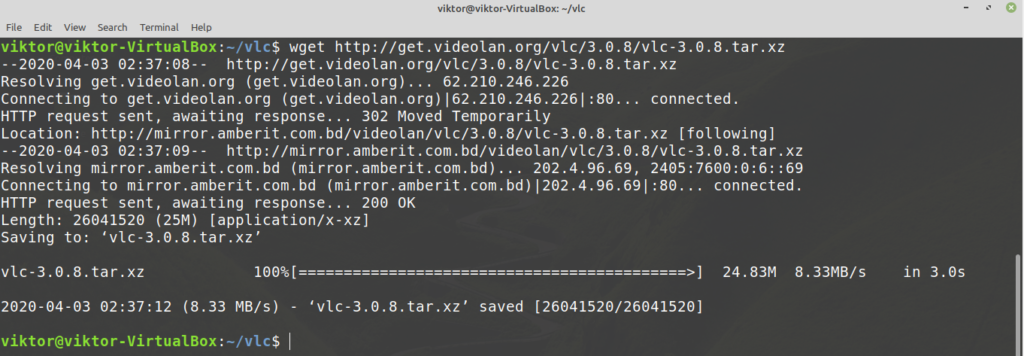
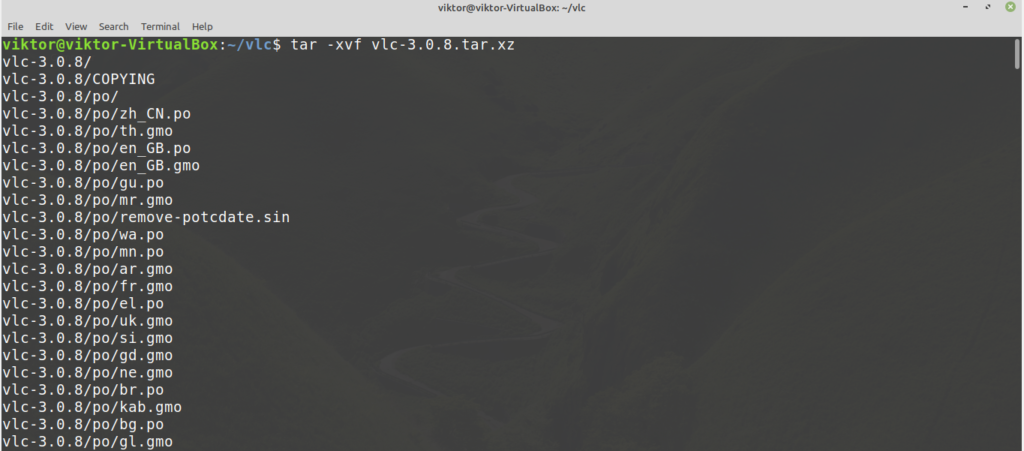
Om het bouwproces te starten, voert u de volgende commando’s uit.
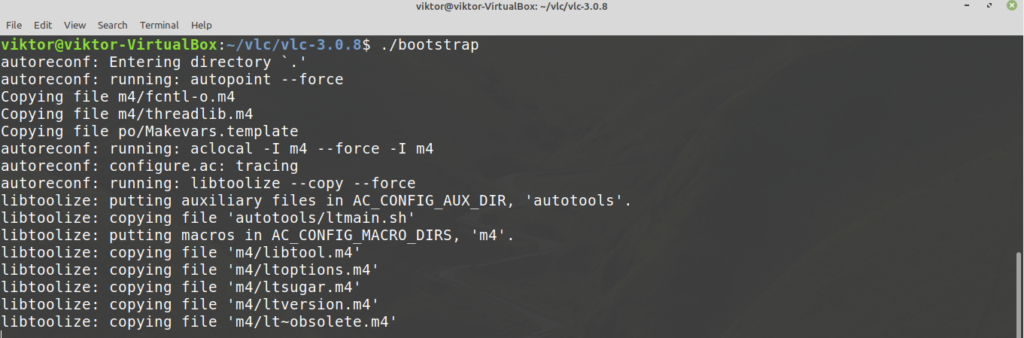
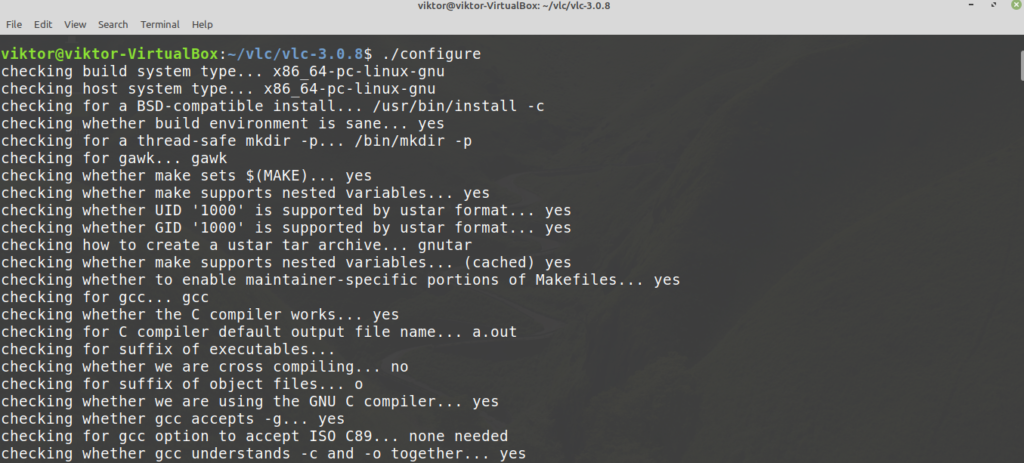
Ter slotte start u het bouwproces. Het volgende commando vertelt make om 4 threads te gebruiken om de compilatie uit te voeren.
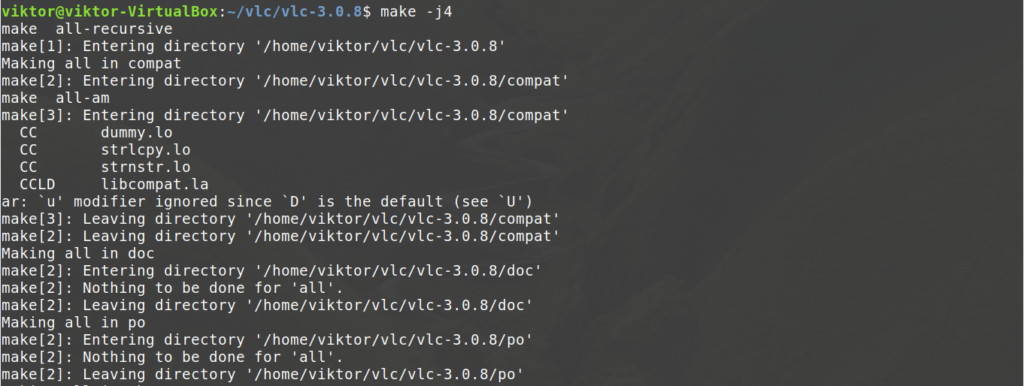
Het compilatieproces kan een paar minuten duren. Zodra het bouwen is voltooid, installeert u het door het volgende commando uit te voeren.
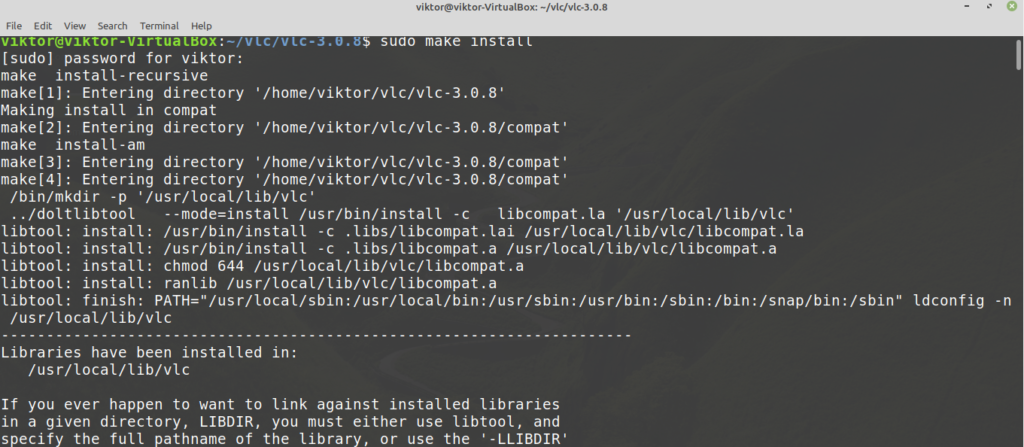
U kunt de installatie van VLC ongedaan maken door het volgende commando uit te voeren.
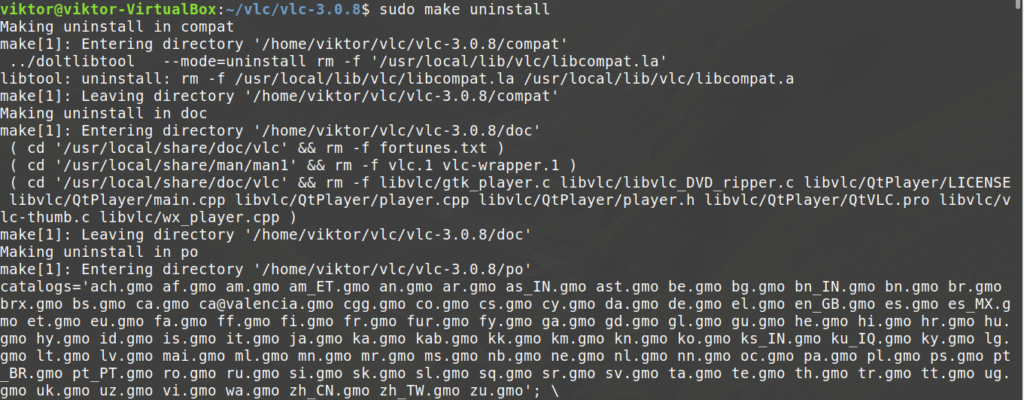
Het lijkt heel eenvoudig. Er kunnen echter bugs en glitches in dit proces zitten. Als dat gebeurt, is debuggen een heel moeilijk proces. Het debuggen van de problemen is ook een taak die veel stress oplevert. Daarom raad ik aan om deze methode niet te volgen, tenzij het echt nodig is.
Eindgedachten
VLC Media Player is een GUI speler. Wat zou u doen als u met een console-omgeving werkt? Zou je dan nog steeds je favoriete muziek opgeven? Nou, het is mogelijk om mediabestanden direct vanaf de opdrachtregel af te spelen! VLC biedt ook een opdrachtregel-tool om media rechtstreeks vanaf de opdrachtregel af te spelen. Bekijk hier hoe u MP3-bestanden kunt afspelen vanaf de opdrachtregel.
Genieten!